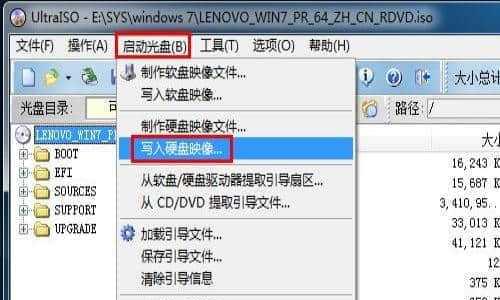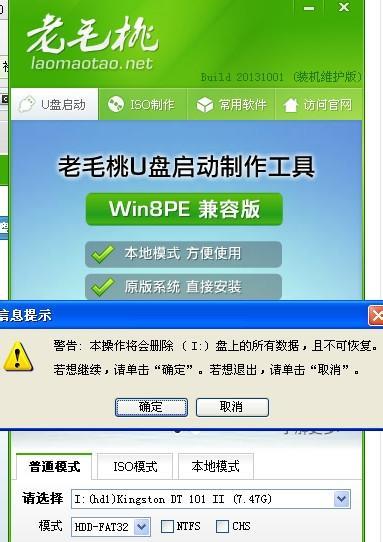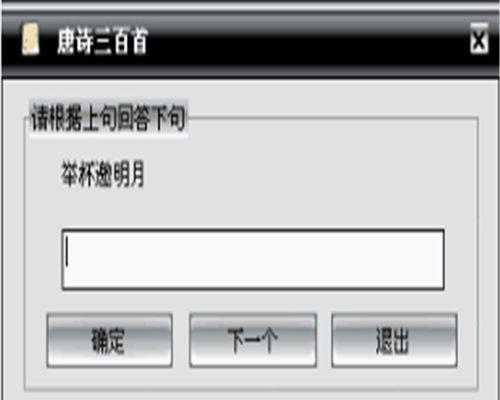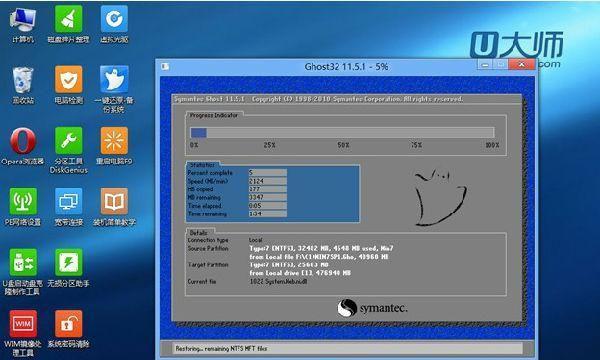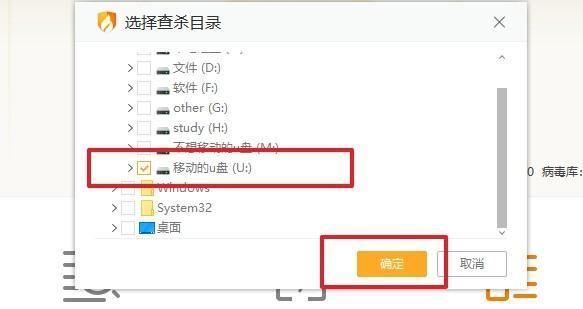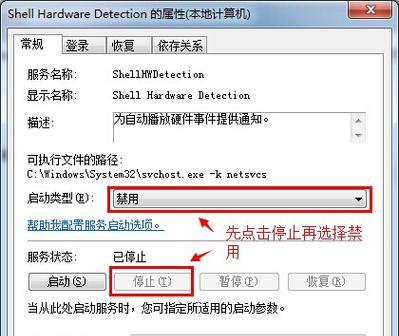利用U盘在手机上打开文件的方法(探索U盘在移动设备上的应用及使用技巧)
游客 2023-10-01 13:50 分类:电脑技巧 188
随着移动设备的普及,人们对于将文件从电脑传输到手机或平板等移动设备上的需求越来越大。然而,很多人可能并不了解如何使用U盘在手机上打开文件。本文将以此为主题,探讨如何利用U盘在手机上打开文件,并提供一些实用的使用技巧。
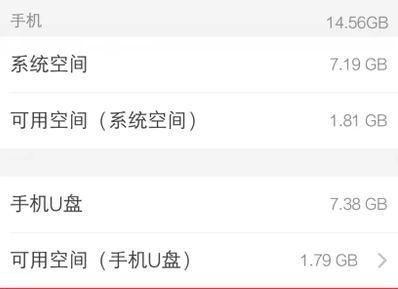
了解U盘的兼容性和容量限制
通过USBOTG功能,大多数Android手机和平板可以支持连接外部存储设备,如U盘。然而,一些较旧或低端的设备可能不支持此功能。需要注意的是,U盘的容量过大时,可能无法被某些设备所识别。
购买和准备合适的USBOTG适配器
如果您的手机没有内置USB接口,则需要购买一个USBOTG适配器,这样才能将U盘连接到您的手机上。确保您选择的适配器与您的设备兼容,并具有良好的连接质量。
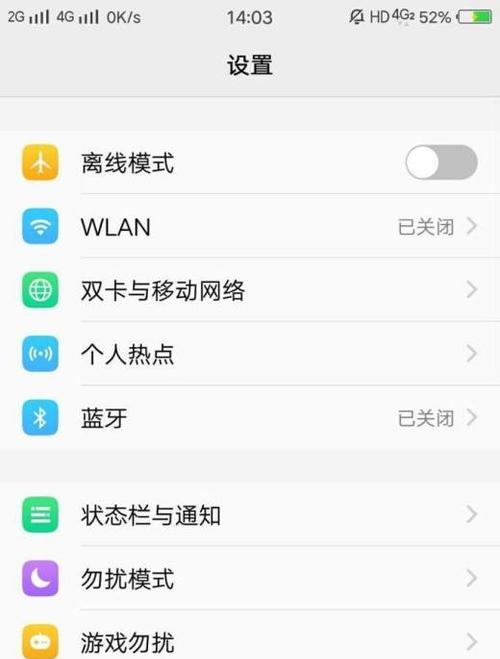
连接U盘和手机
将U盘插入OTG适配器的USB接口中,然后将适配器的另一端插入您的手机。如果一切连接正常,您的设备将会发出一个声音或显示一个通知,表明U盘已成功连接。
打开手机上的文件管理器应用
大多数Android设备都有预装的文件管理器应用,您可以直接在应用程序列表中找到。如果您的设备没有预装文件管理器,则可以前往应用商店下载一个适合的应用。
导航到外部存储设备
打开文件管理器应用后,在其界面上通常会显示内部存储和外部存储设备(如U盘)的选项。点击外部存储设备选项,进入U盘的文件夹。
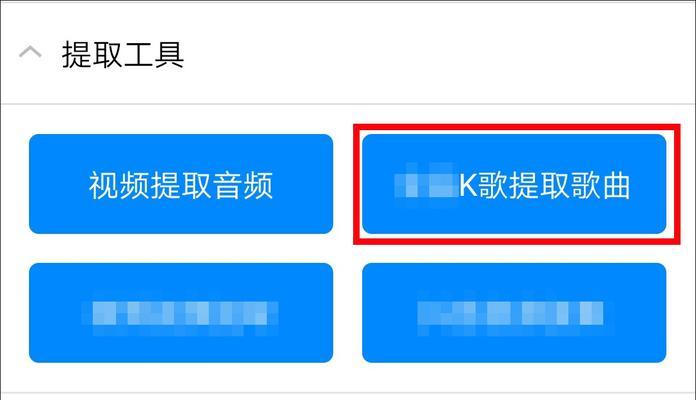
查找并选择要打开的文件
在U盘的文件夹中,您可以通过滑动浏览器或使用搜索功能来查找您需要打开的文件。一旦找到文件,轻触它即可打开,或长按文件来选择其他操作,如复制、移动或重命名等。
使用支持的应用打开文件
在Android设备上,您可以使用各种应用程序来打开不同类型的文件。例如,您可以使用默认的图像浏览器来查看图片,使用文本编辑器来打开文本文件,使用音乐播放器来播放音频文件等。系统将根据文件类型自动选择适合的应用程序来打开文件。
下载支持U盘的应用程序
有些手机可能不支持直接在文件管理器中打开某些文件类型。在这种情况下,您可以前往应用商店下载特定类型文件的支持应用程序,以便顺利打开并编辑这些文件。
复制、移动和删除文件
通过文件管理器应用,您可以对U盘中的文件进行复制、移动或删除等操作。只需长按文件,然后选择相应的选项即可完成操作。这样,您可以方便地在电脑和移动设备之间进行文件的传输和管理。
保护U盘中的文件安全
当您使用U盘在手机上打开文件时,务必注意保护文件的安全性。避免在公共网络或不安全的设备上打开敏感文件,同时及时备份重要文件以防丢失或损坏。
使用U盘进行手机系统备份
除了传输和打开文件外,U盘还可以用于备份手机系统。通过备份手机数据到U盘,您可以在需要时轻松还原系统或恢复重要文件,确保数据的安全。
充分利用云存储服务
除了使用U盘进行文件传输外,云存储服务也是一种方便的方式。将文件上传到云存储服务后,您可以在任何设备上随时随地访问和打开这些文件。
注意U盘的正确拔出方式
在使用完U盘后,务必使用手机系统中的“安全删除”功能或相应的文件管理器选项来拔出U盘。这样可以确保数据不会丢失或损坏,并避免对设备和U盘产生不良影响。
定期清理U盘中的无用文件
为了节省U盘的存储空间,定期清理其中的无用文件是必要的。删除不再需要的文件和缓存数据,可以为您提供更多的存储空间来存储新的文件和数据。
通过以上方法和技巧,利用U盘在手机上打开文件变得简单而便捷。无论是传输、查看还是编辑文件,都可以通过U盘轻松完成。同时,我们也应该注意保护文件安全,并善用云存储等其他方式进行文件管理和备份。
版权声明:本文内容由互联网用户自发贡献,该文观点仅代表作者本人。本站仅提供信息存储空间服务,不拥有所有权,不承担相关法律责任。如发现本站有涉嫌抄袭侵权/违法违规的内容, 请发送邮件至 3561739510@qq.com 举报,一经查实,本站将立刻删除。!
相关文章
- 最新文章
-
- 如何使用cmd命令查看局域网ip地址?
- 电脑图标放大后如何恢复原状?电脑图标放大后如何快速恢复?
- win10专业版和企业版哪个好用?哪个更适合企业用户?
- 笔记本电脑膜贴纸怎么贴?贴纸时需要注意哪些事项?
- 笔记本电脑屏幕不亮怎么办?有哪些可能的原因?
- 华为root权限开启的条件是什么?如何正确开启华为root权限?
- 如何使用cmd命令查看电脑IP地址?
- 谷歌浏览器无法打开怎么办?如何快速解决?
- 如何使用命令行刷新ip地址?
- word中表格段落设置的具体位置是什么?
- 如何使用ip跟踪命令cmd?ip跟踪命令cmd的正确使用方法是什么?
- 如何通过命令查看服务器ip地址?有哪些方法?
- 如何在Win11中进行滚动截屏?
- win11截图快捷键是什么?如何快速捕捉屏幕?
- win10系统如何进行优化?优化后系统性能有何提升?
- 热门文章
-
- 电脑屏幕出现闪屏是什么原因?如何解决?
- 拍照时手机影子影响画面怎么办?有哪些避免技巧?
- 笔记本电脑膜贴纸怎么贴?贴纸时需要注意哪些事项?
- 修改开机密码需要几步?修改开机密码后如何验证?
- win10系统如何进行优化?优化后系统性能有何提升?
- 如何使用ip跟踪命令cmd?ip跟踪命令cmd的正确使用方法是什么?
- 电脑图标放大后如何恢复原状?电脑图标放大后如何快速恢复?
- 华为root权限开启的条件是什么?如何正确开启华为root权限?
- 如何使用cmd命令查看局域网ip地址?
- 如何使用cmd命令查看电脑IP地址?
- 如何通过命令查看服务器ip地址?有哪些方法?
- cdr文件在线转换格式的正确方法是什么?
- 手机无法连接移动网络怎么办?可能的原因有哪些?
- win10专业版和企业版哪个好用?哪个更适合企业用户?
- 如何使用命令行刷新ip地址?
- 热评文章
-
- 4D急速追风游戏怎么玩?游戏体验和操作技巧是什么?
- 原神迪希雅如何培养?培养迪希雅需要注意哪些常见问题?
- 好玩的小游戏推荐?哪些小游戏适合消磨时间?
- 最好玩的小游戏有哪些?如何找到最适合自己的一款?
- 末日公寓攻略完整版怎么获取?游戏通关秘诀是什么?
- 修魔世界战斗系统怎么玩?有哪些特色功能和常见问题解答?
- 哪个职业在传奇私服中最受欢迎?最受欢迎职业的优劣势是什么?
- 传奇手游哪款好玩?2024年最热门的传奇手游推荐及评测?
- 国外很火的手游有哪些?如何下载和体验?
- 2023最新手游推荐有哪些?如何选择适合自己的游戏?
- 盒子游戏交易平台怎么用?常见问题有哪些解决方法?
- 女神联盟手游守护女神全面攻略?如何有效提升女神守护能力?
- 三国杀年兽模式怎么玩?攻略要点有哪些?
- 流星蝴蝶剑单机版怎么玩?游戏常见问题有哪些解决方法?
- 牧场物语全系列合集大全包含哪些游戏?如何下载?
- 热门tag
- 标签列表
- 友情链接